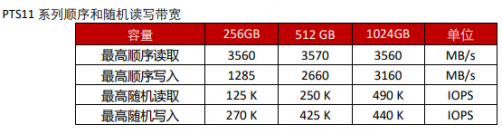对于提示“HDD Controller Error”错误的硬盘,大都是由于某种原因造成硬盘主引导记录(MBR)上文件受损。MBR位于0磁头/0柱面/1扇区上,由FDISK.EXE对硬盘分区时生成。若MBR受损,微机会提示HDD Controller Error,实际上是零磁道上文件损坏,这时格式化是解决不了问题的,必须用专用软件来处理。首先用系统盘在A盘启动后,运行Scandisk命令检查C盘。

若零磁道未损坏,只需用Norton8.0软件将该磁道上的文件修复即可。具体作法为:找一台内置硬盘与待修硬盘型号规格完全相同且装有Norton8.0版软件的电脑,将待修硬盘与硬盘电源线相连接,但硬盘信号线不接,跳线不变。
1)开机后运行Disk Edit命令,从菜单Tools中点取CONFIGURATION项,将Read Only项取消,
2)从下拉菜单O-biect中选取Driver项,将Hard Disk类型设置为Physical Disk,点击OK项确定;
3)从Ob-ject菜单中选取Partition Table项,将接在完好硬盘上的信号线拔下,接到待修硬盘上,点击OK项确定。
4)选择Hard Disk1点击OK项确定,再从Write Ob-ject to Physical Sectors对话框中将Cylinder、Side、Sector分别设置成0、0、1点击OK项确定。当出现Warning对话框时选Yes项。退出Norton软件,这样就将硬盘的主引导信息恢复。重新启动,硬盘恢复正常,原硬盘内的文件也不会丢失。

若零磁道损坏的硬盘,先仍按上述步骤用Nor-ton8.0软件处理,只是到了第三步时,将Cylinder、Side、Sector分别设置成1、0、1点击OK项确定。当出现Warning对话框时选Yes项。退出Norton软件,重新启动计算机,在CMOS设置硬盘自动检测一栏中可以看到,CYLS数值减少了1个。如原来CYLS为2112,则变为2111。说明原硬盘分区表是从C盘的0柱面开始,现从1柱面开始。保存CMOS设置后退出。

重新分区、格式化后硬盘恢复正常。另有3块硬盘,自检时提示“HDD Controller Er-ror”。采用以上方法处理无效,只能报废。同行们手中若有坏硬盘,先不必废弃,可先按以上的方法维修,相信会有意想不到的收获。
希捷通过创新数据的存储,共享和使用方式,为人类体验创造了空间。希捷旗下拥有包括:硬盘、HDD机械硬盘、SSD固态硬盘、移动硬盘等领先数据存储技术产品。